Imprimer en noir et blanc est tout à fait suffisant au quotidien, la couleur n’étant, par exemple, nécessaire que pour les photos, certaines pages Web et quelques documents Word ou tableaux Excel particuliers. Surtout, le noir
et blanc permet d’économiser de l’encre. Vu le prix des cartouches, c’est toujours appréciable.Basculer de la couleur au noir et blanc est simple : il suffit, avant d’imprimer un document, d’accéder aux réglages de l’imprimante, de sélectionner l’option adéquate, de vérifier le type de papier sélectionné et de
valider le tout…Simple, certes, mais cela fait tout de même beaucoup de clics à la suite. Or, toutes ces opérations peuvent être évitées en installant plusieurs fois le pilote de l’imprimante, chaque installation disposant de ses propres
réglages et répondant à une utilisation précise (travaux courants, documents couleurs, photos, etc.). Voici comment procéder.Dans le menu Démarrer, cliquez sur Paramètres puis sur Panneau de configuration. Dans la fenêtre qui s’ouvre, double-cliquez sur l’icône Imprimantes et télécopieurs, puis sur
Ajouter une imprimante. Si vous ne voyez pas cette option, vous trouverez son équivalent dans le menu Fichier de la fenêtre :

L’assistant Ajout d’imprimante apparaît. Cliquez sur Suivant, cochez l’option Une imprimante locale connectée à cet ordinateur, puis cliquez de nouveau sur Suivant. Cochez
l’option Utiliser le port suivant et, dans la liste située juste à côté, sélectionnez celui correspondant à votre imprimante. Cliquez ensuite sur Suivant.
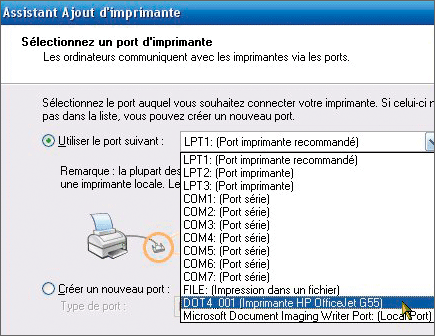
Choisissez maintenant votre imprimante dans la liste qui est proposée (elle doit déjà être sélectionnée), puis cliquez sur Suivant. Cochez la case Conserver le pilote existant (recommandé) et cliquez
sur Suivant. Nommez alors cette ‘ nouvelle ‘ imprimante, de la façon la plus explicite possible, par exemple Impression en noir et blanc.
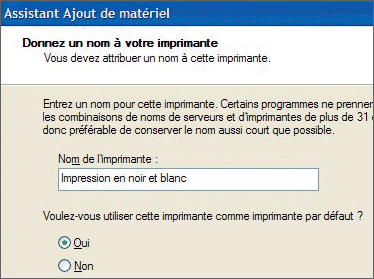
Cliquez sur Suivant trois fois de suite, puis sur Terminer.Vous voici revenu dans la fenêtre Imprimantes et télécopieurs, où vous pouvez voir une icône supplémentaire intitulée, dans notre exemple, Impression en noir et blanc. Cliquez dessus avec le bouton
droit de la souris et sélectionnez Propriétés. Effectuez alors les réglages correspondant au type d’impression souhaité et, lorsque c’est fait, cliquez sur OK.Vous pouvez répéter ces deux étapes plusieurs fois si vous le désirez, et créer ainsi plusieurs imprimantes, chacune avec ses propres réglages. Pour passer d’un réglage à l’autre, il vous suffira, au moment de limpression, de
sélectionner le pilote adéquat.
🔴 Pour ne manquer aucune actualité de 01net, suivez-nous sur Google Actualités et WhatsApp.










